w10输入法切换不出来无法打字怎么办 w10输入法切换不了打不了字解决方法
更新时间:2023-03-29 13:31:12作者:xinxin
在使用win10电脑办公的过程中,用户可以通过微软输入法的中文来进行打字输入,只需要通过快捷键切换即可,当然有些用户的win10系统也会遇到输入法切换不出来的情况,对此w10输入法切换不出来无法打字怎么办呢?这里小编就来教大家w10输入法切换不了打不了字解决方法。
推荐下载:雨林木风win10旗舰版
具体方法:
1.首先,在开始菜单输入“控制面板”进入设置项,注意不是Win 10的“开始上的“设置”。
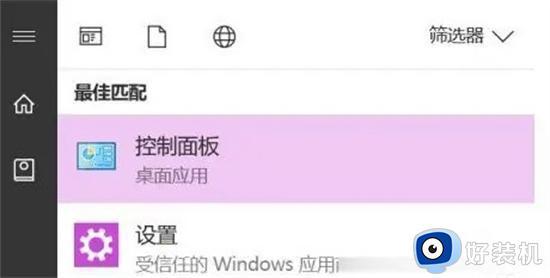
2.依次打开“时钟语言和区域—语言—高级设置”,勾选“使用桌面语言栏”。
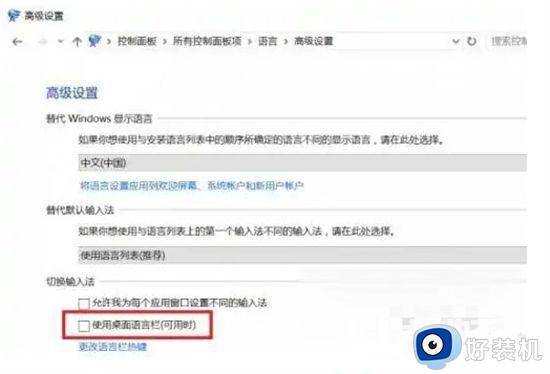
3.确认后,在开始菜单输入ctfmon.exe就能重启输入法,这样一般就可以实现语言切换,输入中文了。
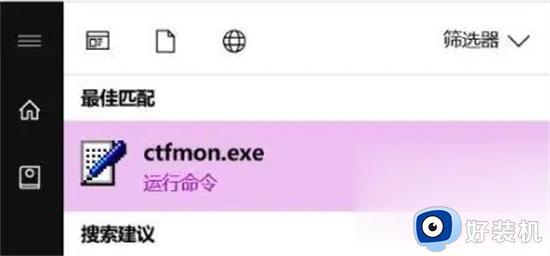
4.如果输入ctfmon.exe没有任何反应,那就需要进一步修复。在开始菜单输入Regedit进入注册表编辑器,定位到HKEY_CURRENT_USERSoftwareMicrosoftWindowsCurrentVersionRun,在右侧空白处右键单击,菜单中选择“新建—字符串值”,输入名称为ctfmon.exe。
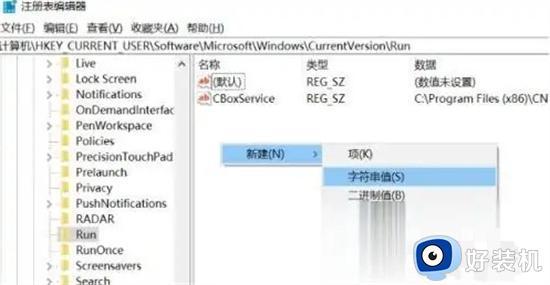
5.然后,双击这个新建的ctfmon.exe字符串值,在弹出对话框内的数值数据中填写“C:WindowsSystemctfmon.exe”后确定退出就可以了。

关于w10输入法切换不了打不了字解决方法就和大家简单介绍到这了,有需要的用户就可以根据小编的步骤进行操作了,希望能够对大家有所帮助。
w10输入法切换不出来无法打字怎么办 w10输入法切换不了打不了字解决方法相关教程
- 为什么win10输入法自动切换中英文 win10输入法自动切换中英文的解决方案
- 输入法在win10切换不出来怎么办 win10输入法切换不出来五种解决方法
- win10输入法切换不了中文怎么办 win10系统无法切换输入法中文处理方法
- win10输入法切换繁体详细方法 win10输入法怎么切换简繁体
- Win10按CapsLock键无法切换大小写如何解决 Win10按CapsLock键无法切换大小写解决方法
- win10lol打字打不出中文怎么办 win10lol输入法打不出中文怎么解决
- win10 语言切换热键不好使怎么回事 win10切换输入法快捷键不能用如何处理
- win10系统切换输入法太慢怎么办 win10系统切换输入法卡顿怎么解决
- win10拼音输入法不见了怎么找回 win10拼音输入法不见了四种解决方法
- win10不能切换输入法怎么办 win10系统切换不了输入法处理方法
- win10拼音打字没有预选框怎么办 win10微软拼音打字没有选字框修复方法
- win10你的电脑不能投影到其他屏幕怎么回事 win10电脑提示你的电脑不能投影到其他屏幕如何处理
- win10任务栏没反应怎么办 win10任务栏无响应如何修复
- win10频繁断网重启才能连上怎么回事?win10老是断网需重启如何解决
- win10批量卸载字体的步骤 win10如何批量卸载字体
- win10配置在哪里看 win10配置怎么看
win10教程推荐
- 1 win10亮度调节失效怎么办 win10亮度调节没有反应处理方法
- 2 win10屏幕分辨率被锁定了怎么解除 win10电脑屏幕分辨率被锁定解决方法
- 3 win10怎么看电脑配置和型号 电脑windows10在哪里看配置
- 4 win10内存16g可用8g怎么办 win10内存16g显示只有8g可用完美解决方法
- 5 win10的ipv4怎么设置地址 win10如何设置ipv4地址
- 6 苹果电脑双系统win10启动不了怎么办 苹果双系统进不去win10系统处理方法
- 7 win10更换系统盘如何设置 win10电脑怎么更换系统盘
- 8 win10输入法没了语言栏也消失了怎么回事 win10输入法语言栏不见了如何解决
- 9 win10资源管理器卡死无响应怎么办 win10资源管理器未响应死机处理方法
- 10 win10没有自带游戏怎么办 win10系统自带游戏隐藏了的解决办法
